一、Altium designer PCB转换成嘉立创EDA PCB
8 r; \" V0 p- l7 H- k1. 第一种方法
/ V3 @+ x1 ~# m: P0 z用Altium Designer打开一份需要转换的PCB,执行菜单命令“文件-另存为”,导出一份ASCII编码格式的pcb文件,如图1所示。
8 X- p( S; e9 E% u1 f7 H
2 m( }6 m% {! Z- o1 |* [
tgl4n14znba64088652220.png
 ; K) w4 h( F' K0 a3 L
; K) w4 h( F' K0 a3 L
, [ n5 x; F1 A# D/ f
v4cjyc5d2jk64088652320.png
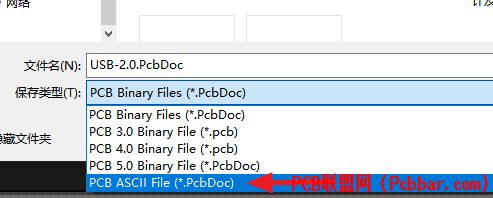
+ I2 ]+ y$ [" }, m! g; {3 l图1 导出Altium Designer PCB
* H! U* v0 ], C4 e% ^4 m3 T9 Q$ x& a4 E6 ?6 b- L( x& F$ }' H5 X
1)打开嘉立创EDA软件,执行菜单命令“文件-导入-Altium Designer”,会弹出一个对话框,直接点“确定”,然后选择你需要转换的文件,点击打开。
: O5 @5 T/ l5 t8 c i0 F2)如图2所示,在弹出导入选项卡中,根据自己的需要进行设置。
! }$ C- s" u; e" x) q3 y3 P- r4 E) ?6 N
: n+ \' @+ V) H. a4 I: f) ~9 ]
d23k3ykukdc64088652420.png
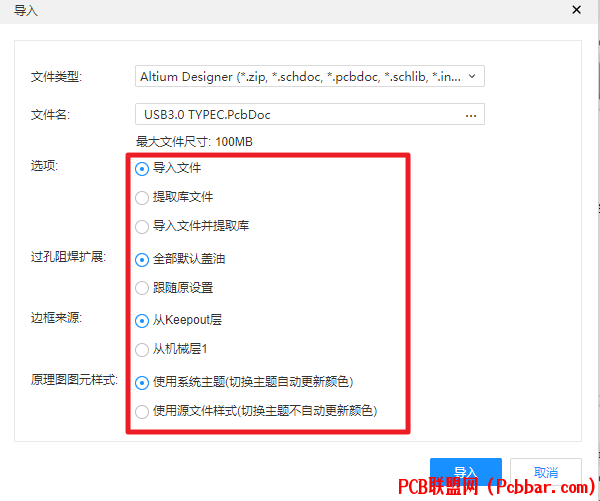 : v a4 i) N6 C F
: v a4 i) N6 C F
图2 导入选项设置
! D4 b1 a; n% s) o: [$ E: C
. a9 L* e8 X: n7 D0 P2. 第二种方法; q; `! I$ f- `: p
1)先导出一份ASCII编码格式的pcb文件。
: E2 Y! E2 \, `: t2)如图3所示,在嘉立创EDA专业版开始页 “导入Altium” ,会弹出一个对话框,直接点“确定”,然后选择需要转换的文件,根据自己的需要进行设置,如图4所示,点击“导入”等待一下即可完成文件转换。
3 K8 b I6 }$ D% n+ v& y7 x. B' \. `! M2 H; W- m
o4wrynwweq164088652520.png
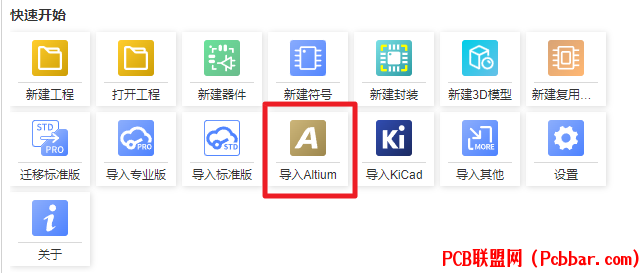
# s8 R0 k) n! O( f图3 导入Altium选项# [/ h' t* E% |: v1 t
# k& ~5 G* ^3 L2 T% _
! n5 _7 F3 R$ I$ d3 Y3 g& E 图4导入选项设置
9 P2 T6 l* C- k3 K; a; @$ n) a; J# h# s% z! Q
二、pads PCB转换成嘉立创EDA PCB' ^7 D( Q" j4 D. [
1)用PADS打开所需转换的PCB,执行菜单命令“文件-导出”,导出ASC文件,如图5中左图所示。! l4 o; e+ i8 G, @ e2 L
2)导出设置时,全选所有元素进行输出,选择“PADS layout V9.5”格式,并且勾选展开属性选项,保存好导出的ASC文件,如图5中右图所示。* c7 w4 e* d+ K/ j3 L
1 S3 g* U; j' s0 b1 u8 W( m
y1ey314kllt64088652620.png
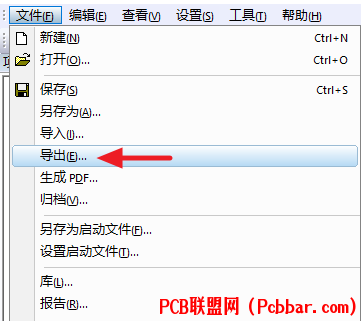 0 A2 D" ?' i; R! O
0 A2 D" ?' i; R! O
" `2 |$ w# a3 T! \" b! O+ b
t4dgiveg4gy64088652720.png
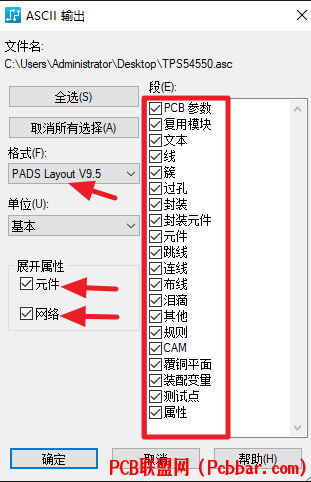 + ?* ] n N' S$ n3 n
+ ?* ] n N' S$ n3 n
图5 ASC文件的导出3 E2 Y/ d* [) E" s. y4 A u, c
* \2 B2 r6 b/ Y" x# F
3)如图6所示,在嘉立创EDA专业版开始页执行命令“导入其他”,选择 PADS,选择需要进行转换的文件,根据自己的需要进行设置,如图7所示,点击“导入”等待一下即可完成文件转换。6 N: X/ L! x' N1 H8 I0 S n
, q5 G$ |* H8 H( o% C D, L" _: j
t3crdvdbo2j64088652820.png
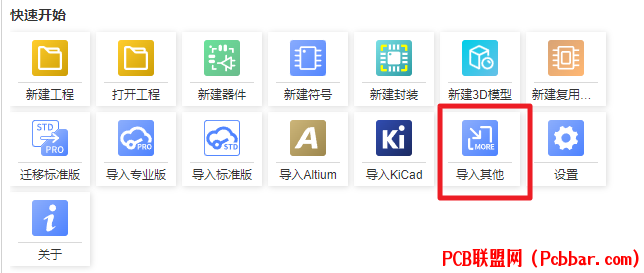
5 M [9 k2 `0 `% t; r+ K c图6 导入其他选项
, p1 k; u& r4 q% e- L7 h
1 ?: l; I0 `, S6 z
a1i0o5u0z1f64088652920.png
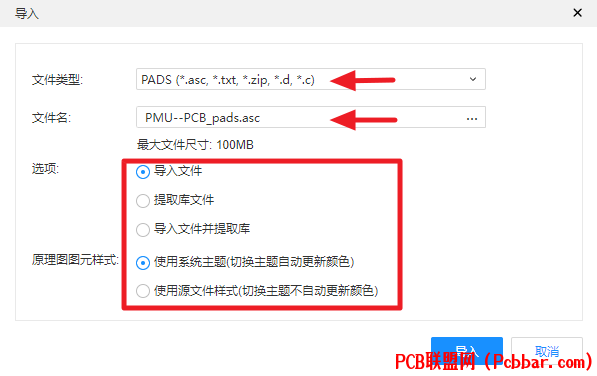
, h4 K7 B2 |9 @8 Q2 l4 F: t图7 参数设置及文件添加1 g* w0 ^9 h( g4 Q; Y! Z6 |
) }' @ f- h% E! o( o( c: `
三、allegro PCB转换成嘉立创EDA PCB) I/ ~5 _/ n, ~- B
立创EDA专业版暂不支持直接导入Allegro格式文件。但可以通过其他EDA工具转一次再导入,下面以Altium Designer为例。 w H! g; ~- x) P6 |
1)转换PCB之前,一般需要把Allegro PCB的版本降低到16.3及以下版本。此处以Allegro16.6为例,打开一个16.6版本的PCB,执行菜单命令“File-Export-Downrev Design”,在弹出的对话框中按如图8所示进行选择,导出16.3版本。; K6 a3 D Z# M- L# a; ]2 U
/ ?, j! h+ B- m6 ]! j) ]* d3 ]
2mqfjnanw5q64088653020.png
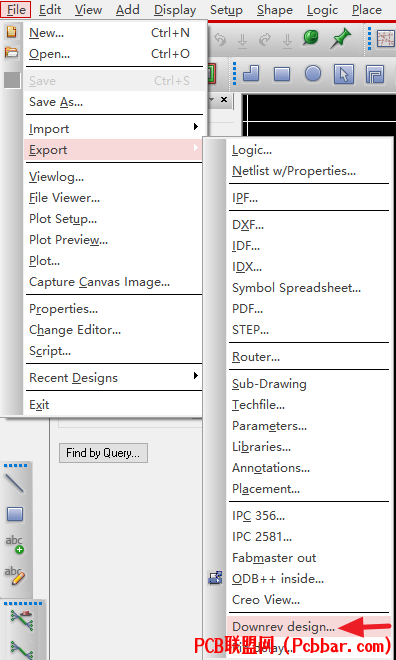
; I% z; q1 a2 P+ @6 r7 g; }4 B% F" {9 n* M
vjbbxrtdyu264088653120.png
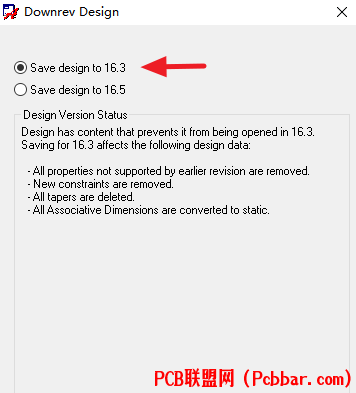
# Y' w! l6 v* h8 N* {+ g图8 低版本Allegro PCB的导出
- k$ [) F! ]7 d2 l, R% u: g+ G2 Q
2)把转换之后的BRD文件直接拖到Altium Designer中,或者打开Altium Designer,执行菜单命令“File-Import Wizard”,根据向导,选择“Allegro Design File”导入选项,如图9所示。然后单击“Next”按钮,把需要转换的BRD文件加载进来,单击“Next”按钮,进行转换。0 A4 w( P! V' {, @
( y- }/ k* ~) b3 X
qtababeknom64088653220.png
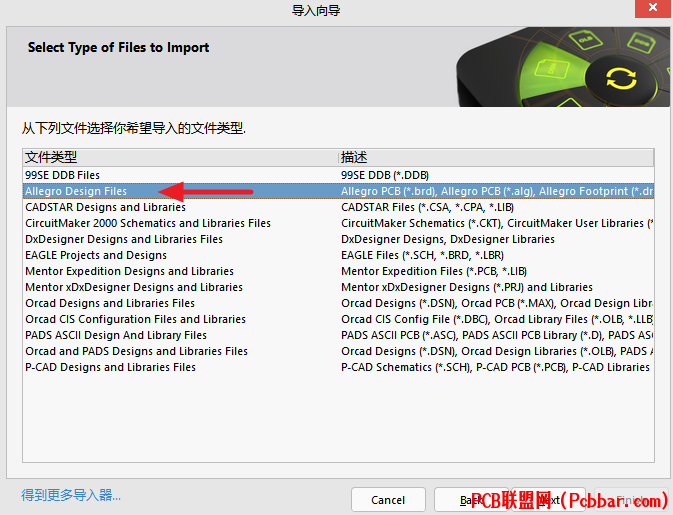 4 ]8 m' _6 ^: ]6 }# X8 B
4 ]8 m' _6 ^: ]6 }# X8 B
图9 Allegro PCB转换的添加
1 d5 t6 |; V6 c( K2 ?
$ i" O7 X2 r: m% |/ a7 w2 u3)等待Allegro PCB的转换,如图10所示,一般比较复杂的PCB转换时间会更久一些。在转换过程中一般不需要设置什么,一切按照向导的默认设置转换即可。2 C+ Z- G& a* y
* }. j9 a, O# |# ~
w2e2j5joknw64088653320.png
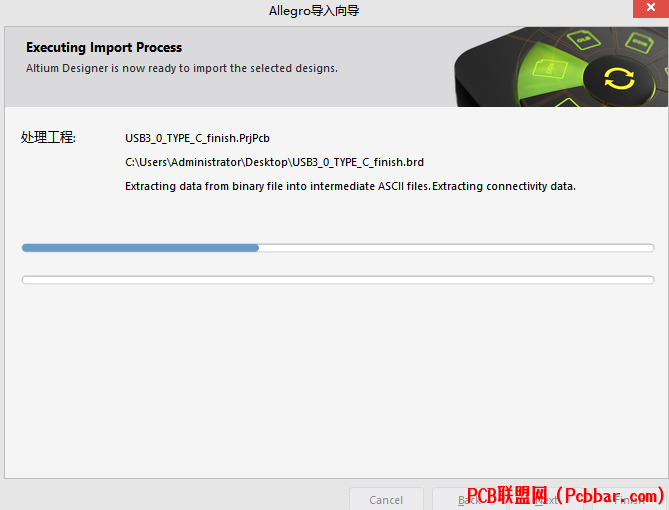
7 m0 p0 ~5 U8 N图10 Allegro PCB的转换. H/ u) F# g# {# I N. Y. Y
+ y' I5 m" W: e/ O+ b4 \4)转换完成之后,建议对封装进行检查和修整,之后执行与前文讲述的Altium Designer pcb导入嘉立创EDA pcb的步骤即可完成文件转换。5 k7 k! f+ ^5 ?- \& r( d
4 x* t" I& R1 P. ?" I四、嘉立创EDA标准版 PCB转换成嘉立创EDA专业版 PCB( ]; y7 m6 g/ n- K3 H! X+ V: L
1. 第一种方法 D4 v0 c" M' i
1)用嘉立创EDA标准版打开一份需要PCB,执行菜单命令“文件-导出-嘉立创EDA”,如图11所示。导出一份格式为 .json 的PCB文件。+ z z& `/ @- i0 `! L
8 o7 C! l% {- a) R- v) I; t
33wrqjk4yr264088653420.png
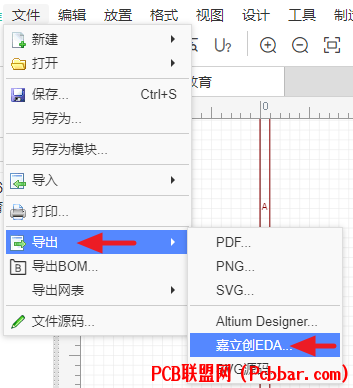 4 m1 K& `) W/ |/ J* q3 `
4 m1 K& `) W/ |/ J* q3 `
图11 嘉立创EDA标准版导出4 i( T2 E# i/ q" v. ]" o1 _
0 B5 |, O& _! E7 L# J B! M
sj02nb5k1bm64088653520.png
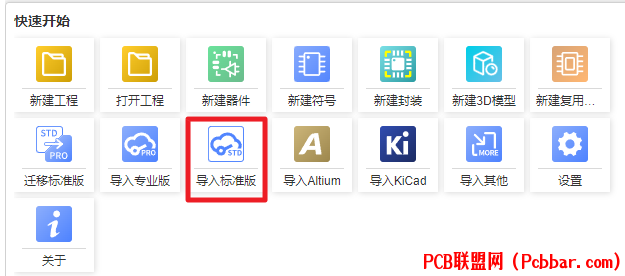 : X- X2 r5 R9 B
: X- X2 r5 R9 B
图12 导入标准版选项, h% C* p. e! i( S
+ w' p3 j, V; r5 ?/ u) N2)打开嘉立创EDA专业版,在专业版开始页,使用导入标准版功能进行导入,如图12所示。, w) M2 H2 v3 f6 s+ e4 M
3)选择需要导入的文件,点击打开,之后弹出“导入”对话框,根据自己的需要进行设置。点击“导入”,继续单击“保存”即可完成文件转换。如图13所示。
- |7 h4 U& u. S* G1 t1 D5 _7 Q& _1 W6 X
fztscvgbbka64088653620.png
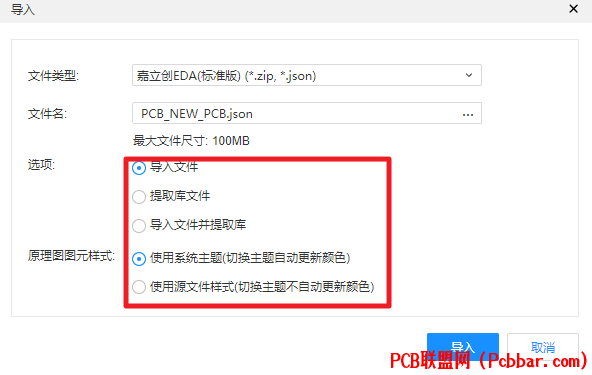 % p4 t( {3 L3 q0 `
% p4 t( {3 L3 q0 `
图13 工程导入选项设置; Z/ G$ \, q% U8 B* b
: s3 y i! h2 Y0 K
2. 第二种方法% ` X5 |* d% k3 M( q% y
使用“迁移标准版”功能的前提是必须要有工程,不能是单独的PCB文件。6 M. ^/ a+ W5 n# ~/ F- ^; X
1)用嘉立创EDA标准版打开一份需要转换的PCB,进行保存,如图14所示,对弹出“另存为新工程”的对话框进行设置,点击“保存”。
* y! C. a+ \- u, Y0 u2)执行菜单命令“文件-导出-嘉立创EDA”,如图15所示。导出一份格式为 .json 的PCB文件。4 m+ X$ e$ R2 z8 R
, t0 o- l- J/ l2 d3 D. K% h( d7 c9 V
4ixe4wzd04l64088653720.png
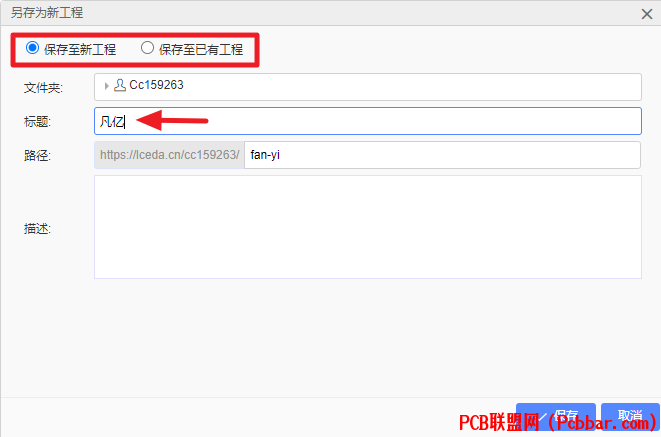 3 D; f/ E. }4 j' I/ `; p
3 D; f/ E. }4 j' I/ `; p
图14 保存工程
% c8 ]# h" ?5 R5 x8 S% t% W7 {. {3 j0 g& k2 G
3 o3 x8 H- ^" c' L
图15嘉立创EDA标准版导出
0 u2 X. W, ~" ]# K: n! Y3 X0 y& f
" s H6 ^$ v. G3 r+ W( Y. D3)打开嘉立创EDA专业版,在专业版开始页,点击“迁移标准版”,如图16所示。选择需要迁移的工程,如图17所示,点击确定,继续单击“保存”即可完成文件转换。, w; z, q$ E* g2 |! f% i
" A& [: P4 N9 ~3 O Q
w20baadpqjj64088653820.png
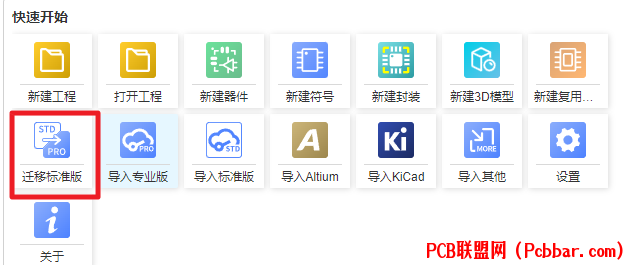
7 y1 t5 _2 C6 m7 @) Q T% b图16 迁移标准版选项* W6 Z3 I' R' b- H: }. w; S4 U( T
1 u: A1 q% ^0 ] k9 {
ttupo1nhrrr64088653920.png
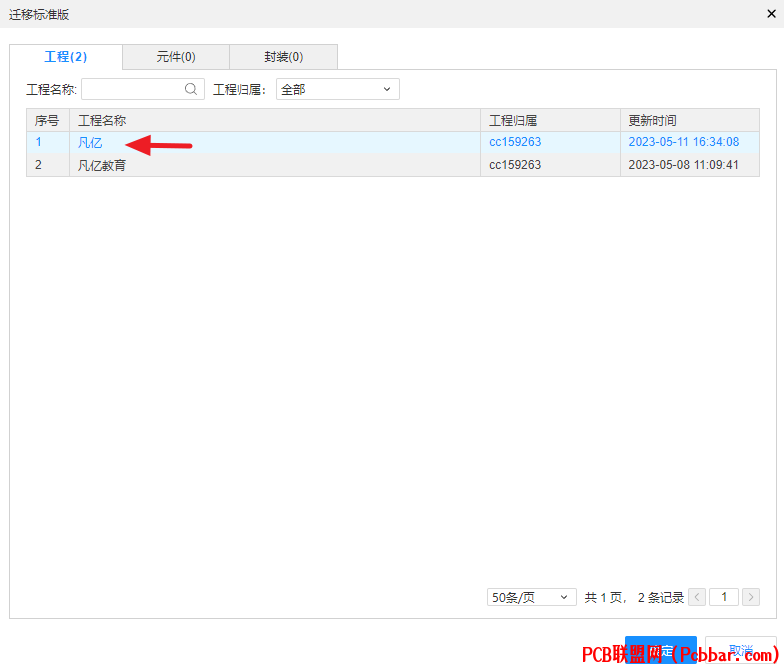
. w8 H' t5 {& {0 i1 k+ w0 k$ J6 l图17 工程选择. ^ K5 |( j8 T2 z2 G! r7 Q) {6 o( |1 i
: G' |& O' ?" h8 \* w五、嘉立创EDA专业版 PCB转换成Altium Designer PCB& U2 j( [% }( J8 ~* y
1)用嘉立创EDA专业版打开一份需要转换的PCB,执行菜单命令“导出 - Altium Designer”,如图18中左图所示,会弹出“导出Altium Designer”对话框,如图18中右图所示,设置文件保存的路劲,继续点击“保存”。
! C! j0 W8 W; M0 c4 _2)把保存好的文件直接拖到Altium Designer中进行打开。/ u7 O$ ]% e% v2 `" h6 |
( D$ [6 i& y: x/ v( D
jdmtgowztev64088654020.png
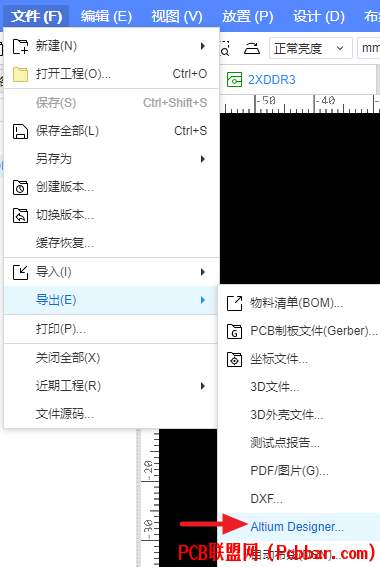
, H% e2 u; V3 e2 Q) J, }8 R( w% z) g# [, p3 f" X+ f
tprhgbnpl4w64088654120.png
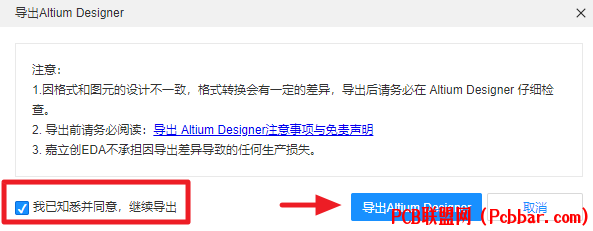
6 F b: F6 a; x/ A* d, X图18 嘉立创EDA专业版PCB导出
) Z V4 `8 W& Q# g- v1 _% F8 }+ ]/ Y# r; C" {$ x K
3)转换完成之后,建议对封装进行检查和修整,因格式和软件功能不一致,文件导入后可能会有一定差异,请仔细检查。/ S' V' \1 E: I2 L4 @
9 S& d, _, v4 R; q六、嘉立创EDA专业版 PCB 转换成PADS PCB6 ]+ a5 J. p7 |1 S1 K) Y) i
1)用嘉立创EDA专业版打开一份需要转换的PCB,执行菜单命令“导出 - Altium Designer”,如图19中左图所示,会弹出“导出Altium Designer”对话框,如图19中右图所示,设置文件保存的路劲,继续点击“保存”。. a' S7 B* Y$ T; T0 ^
2)把保存好的文件直接拖到Altium Designer中进行打开,然后进保存。1 w' M* @% B5 G- _/ ?) }
' K+ o# ?+ ?: A6 H
) s7 W8 u- T( A$ ?% Z* ]
( q5 |8 l, Z7 |& U9 n
% Z5 j$ G9 \0 |: T* A图19 嘉立创EDA专业版PCB导出
) c/ P/ b* Q& \, W1 W6 ?8 M
, j3 t- X# h9 p# D# ]6 u% b8 e; H3)打开PADS Layout,执行菜单命令“File-Import”,打开Import界面,如图20中左图所示,选择导入格式“Protel DXP/Altium Designer design files(*.pcbdoc)”,如图20中右图所示选择需要转换的PCB,即可开始转换。$ ]7 |4 f3 }$ }8 d1 w0 o+ q
. }- K- ]; m! l+ N
 " \: J* ^$ I1 i2 V) {4 l" E/ k: h1 o " \: J* ^$ I1 i2 V) {4 l" E/ k: h1 o
1 ?6 j0 `, d% T1 G
7 q8 {+ G) _$ K图20 PADS Import界面- Z2 o) A: G1 R, P
+ S" @( ~/ I- z0 [" o2 f
3)转换之后的PCB中会有很多飞线的情况,铜皮也需要重新修整。转换文件仅供参考,须检查和修整之后方可使用。
/ d$ K0 a. L7 r+ e$ l; n3 r, z& D
七、嘉立创EDA专业版 PCB转换成 Allegro PCB4 J# @6 ]5 d/ D4 c
1)先要把嘉立创EDA PCB转换成Altium Designer PCB。此方法在上述文章中有具体教程。6 P4 B5 u( v; v! J' ^5 l& `
2)把Altium Designer PCB转换成PADS PCB,并且导出5.0版本的ASC文件。+ B& ~9 [' [1 T8 ], a0 d
3)打开Allegro PCB Editor,执行菜单命令“Import-CAD Translators-PADS”,进入如图21所示的导入界面。/ r' T+ g/ J9 U: w
4)在导入界面中,导入所需要“Demo.asc”,加载“pads_in.ini”插件,并设置好输出路径。$ p4 k: Z3 E+ m) S5 J% ?- g5 j
3 L% d; g) h8 N+ F* h2 R9 H
 6 O- C4 V4 O% G 6 O- C4 V4 O% G
图22 转换加载及设置# g. y& Q3 L0 r
9 j N" |. R7 Z8 ^% V) t$ W
单击“Translate”按钮,完成转换。转换文件检查校验后可以参考调用。8 D6 n: R* h( i) o- l
 % I8 @. {0 D* `- W% y7 e % I8 @. {0 D* `- W% y7 e
“pads_in.ini”的路径一般为“C:\Cadence\SPB_16.6 ools\pcb\bin”。 |